Наблюдавам внимателно дисковото пространство на компютъра си, използвайки различни вградени инструменти като Windows Explorer, но и програми на трети страни като WizTree или наскоро прегледания GetFoldersize.
Всеки път, когато забележа рязък спад на свободното пространство, изследвам въпроса, за да разбера повече за него. Въпреки че понякога е лесно да се отговори, например след инсталиране на голяма програма в системата, в други моменти е изненадващо.
Когато днес анализирах разпределението на пространството на основния 128-гигабайтов твърд диск на компютър, забелязах папка с файлова система от 3 гигабайта в директорията Chromium, която никога не съм забелязвал преди.
Side Note : Това не беше първият път, когато Chrome използва много дисково пространство.
Местоположението на компютъра с Windows 7 Professional беше C: \ Users \ Martin \ AppData \ Local \ Chromium \ User Data \ Default \ File System, а името на файла от 3 гигабайта беше 00000000.

Chrome (и Chromium) използват папката, за да съхраняват файлове, съхранявани с помощта на API на File System, който е част от HTML5.
Въпреки че не мога да си спомня взаимодействие с уеб услуга, която пусна файл от 3 гигабайта в системата ми, докато използва Chromium, изглежда, че точно това се е случило.
Файловете са объркани, но не са защитени по друг начин, което означава, че можете да ги отворите в програми, които ги поддържат.
Тези файлове може да бъдат изтрити направо в Windows Explorer или друг файлов мениджър, но може да използвате диалоговия прозорец „Изчистване на данните за сърфиране“ на Chrome, за да го направите.
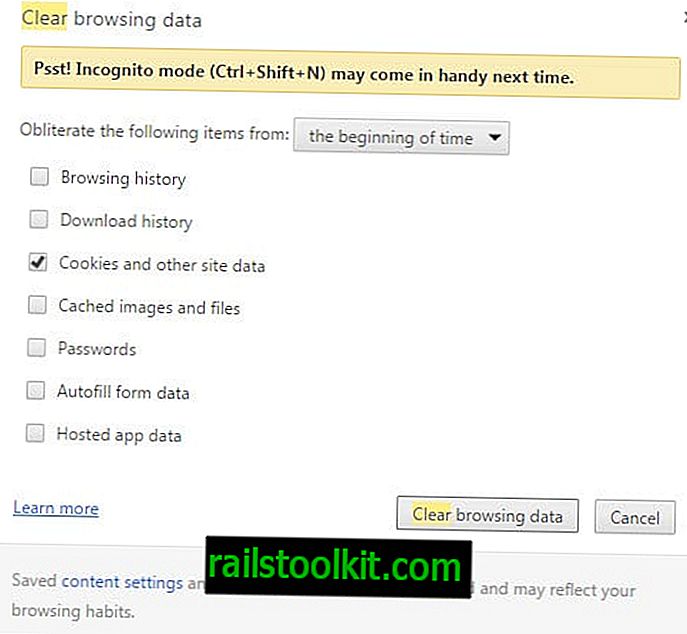
- Заредете chrome: // settings / page в браузъра Chrome.
- Потърсете ясно в горната част.
- Кликнете върху бутона „изчистване на данните за сърфиране“, когато се покажат резултатите.
- Уверете се, че са избрани „бисквитки и други данни за сайтове“. Моля, обърнете внимание, че това ще премахне бисквитките от браузъра, които ще ви излязат от всяка услуга, в която сте влезли в момента и може също да премахнете уеб настройките от Chrome.
Потребителите на CCleaner може да искат да изтеглят и добавят най-новия файл Winapp2.ini към приложението, което включва опция за изчистване на папката FileSystem на Chrome на Chrome, когато стартирате операции за почистване.
Стара информация
Актуализация : Google премахна опцията за преглед на файловата система в Chrome. Вече не е възможно да активирате функцията или да я използвате. Край
Преглед на файловете
Инструментите за разработчици на Chrome се доставят с опции за активиране на преглед на FileSystem. Функцията не е активирана по подразбиране, но е ограничена до домейна, на който сте.
- Натиснете F12, докато Chrome е отворен, за да заредите прозореца с инструменти за програмисти.
- Щракването върху иконата на колелото в горния десен ъгъл отваря настройките.
- Изберете експерименти вляво и активирайте "FileSystem inspection" там.
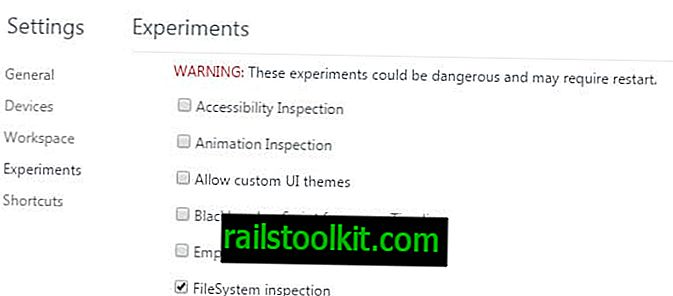
След като активирате опцията под експерименти, тя става достъпна като запис в Инструментите за програмисти.
- Заредете хром: // знамена /
- Докоснете F12 на сайта, на който искате да проучите съхранението на FileSystem.
- Изберете Resources> FileSystem, за да се показват постоянни и временни записи за съхранение.
- Прегледайте ги, за да разберете повече за файловете, съхранявани от услугата във вашата локална система.
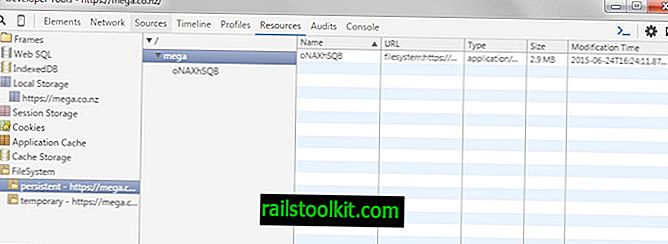
Друга опция се предоставя от разширението на Chrome HTML5 FileSystem Explorer. Най-големият му недостатък е, че работи само на сайта, на който се намирате, което означава, че трябва да знаете кой сайт е изпуснал файлове във вашата система, за да проучи въпроса.
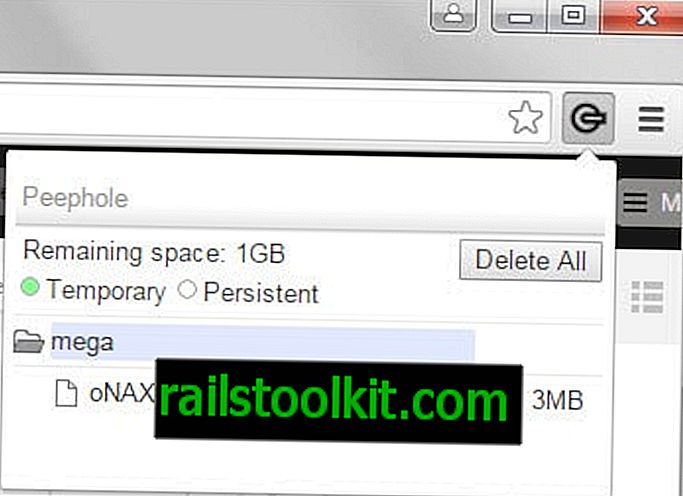
Въпреки че може да разкрие допълнителна информация за файловете, той също няма да разкрива имена на файлове. Въпреки това получавате опции да изчистите съхранените данни с помощта на разширението.
Разширението вече не е достъпно
Сега Вие : Колко голяма е вашата папка за съхранение на FileSystem?













